چگونه درایوهای هارد را در ویندوز ۱۰ و ۱۱ پنهان کنیم؟
لازم به ذکر است که با پنهان کردن درایو ، اطلاعات آن پاک نمی شود جهت نمایش دوباره درایو فقط کافیست از مسیر زیر گزینه Add جهت دادن حرف به درایو استفاده کنیم و سیستم را ریست نماییم.
پنهان کردن درایو هارد با استفاده از Disk Management
در ویندوز یک ابزار بسیار مفید و کاربردی تحت عنوان Disk Management وجود دارد که به شما اجازه میدهد یک سری تنظیمات را روی هارد درایو خود اعمال کنید. از آنجایی که این بخش به صورت تخصصی برای همین منظور در نظر گرفته شده، شما میتوانید کارهایی از جمله فرمت کردن هارد دیسک، تغییر نام یک درایو، مدیریت فضای هار و مواردی از این دست را انجام دهید. علاوه بر اینها میتوانید از این طریق یک درایو خاص در ویندوز را هم پنهان کنید.
- کلیدهای ترکیبی ویندوز + R را فشار دهید تا منوی Run برای شما باز شود.
- عبارت diskmgmt.msc را در بخش جستوجو وارد کرده و کلید اینتر را فشار دهید.
- یک پنجره برای شما باز میشود که در واقع همان محیط Disk Management است.
- در این بخش روی درایوی که میخواهید آن را پنهان کنید کلیک راست کرده و گزینهی Change Drive Letter and Paths را انتخاب کنید.
- حالا روی گزینهی Remove که در یک پنجرهی پاپآپ به نمایش در میآید کلیک کنید.
- یک پیغام هشدار برای شما به نمایش در میآید که باید روی گزینهی Yes کلیک کنید.
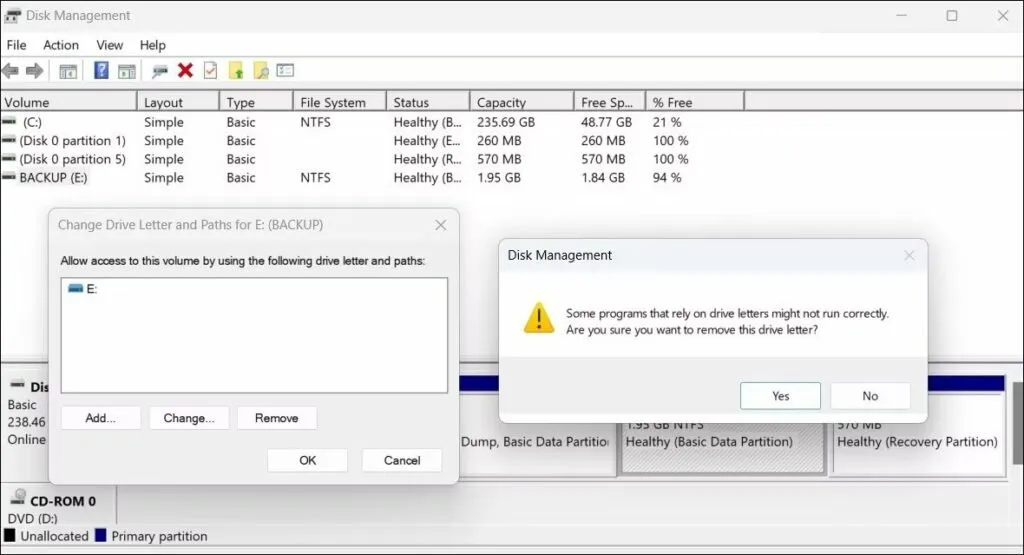
وقتی این مرحله به پایان رسید، درایوی که مد نظر شما بود دیگر در دسترس قرار نخواهد داشت. البته توجه داشته باشید یک سری اپها هستند که وقتی درون یک درایو قرار میگیرند، با توجه به نام آن درایو کار میکنند و اگر این نام تغییر کند یا پاک شود شاید عملکرد آن اپها هم تحت تأثیر قرار بگیرد. در نتیجه پیشنهاد میشود معمولا درایوهایی را پنهان کنید که اپهای خاصی رویشان نصب نشده است.

